Лучшие бесплатные OCR-сервисы для распознавания и конвертации PDF / Информационная безопасность, Законы, Программы, ПО, сайты / iXBT Live
Привет всем! Я расскажу о сервисах для распознавания текста или OCR. Считайте это небольшим рейтингом лучших OCR-утилит.
Обложка поста сгенерирована нейросетьюОптическое распознавание символов (OCR — Optical Character Recognition) — механизм электронного или механического конвертирования изображения или печатного текста, например, с отсканированного документа, фотографии и т.д.
Я испытаю следующие программы и сервисы:
- PDF — Adobe Acrobat Pro — эталон всех распознавателей.
- PDF24 tools — богатый инструментарий для работы с PDF-документами, включает OCR.
- NewOCR — заявляют себя как сервис конвертации в текст форматов: JPEG, PNG, GIF, BMP, TIFF, PDF, DjVu.
- Img2txt — сервис отличается красивым интерфейсом, но спасёт ли его это?
- Free Online OCR — простецкий онлайн-сервис для распознавания.

Чтобы результат был наглядным и достоверным, нужно протестировать. Для этого я подготовил специальные документы:
- Фрагмент статьи “8 бесплатных аналогов платных программ для переводчиков”. Текст был написан в ворде, затем переведён в PDF. Сложность может представлять надпись нестандартным шрифтом, мелкие буквы, а также текст на эмблеме, но в целом документ простой и имеет текстовый слой.
- Тот же фрагмент, но без текстового слоя — скрин, завёрнутый в PDF. Базовые сложности те же, только к ним ещё добавляется необходимость распознавания всего остального текста и необходимость сохранить форматирование.
- Рекламная брошюра масел. Сложное и разное форматирование, местами текстовый слой есть, местами его нет. Отнюдь не простой документ. Посмотрим, справятся ли конкурсанты.
Я попробую сравнить качество распознавания при конвертировании в редактируемый формат между бесплатными сервисами и эталоном — Adobe Acrobat DC.
Adobe Acrobat DC идёт первым как эталон, созданный для одной задачи — для работы с pdf-файлами.
Простой файл с текстовым слоем:
Ожидаемо. Никаких трудностей. Полная конвертация в редактируемый формат. Изображение по центре осталось нетронутым, но это невеликая проблема, можно подписать или обработать в Paint.
Простой файл без текстового слоя:
Нестандартный шрифт не распознался, но мелкий шрифт под звёздочкой распознался достаточно хорошо. Ещё пару букв пропустил, но допустимая погрешность для последующего ручного редактирования.
Сложный файл с непостоянным текстовым слоем:
Как сказать. Результат ожидаемо плохой, потому что файл очень сложный. Впрочем, отредактировать всё равно можно, лучше, чем ничего.
Почему я не взял на тест больше программ для ПК? А их нет. Существует несколько простых программ, которые распознают только изображения или устанавливают на компьютер мусор. Я пробовал: Free OCR, Simple OCR, CuneiForm OCR, Freemore OCR.
Итак, перейдём к онлайн-сервисам.
PDF24 tools — многогранный сервис. Он может распознать текст в PDF, но в результате всё равно выдаст PDF. На наше счастье среди утилит этого сайта есть и конвертер в Word. Они даже расположены рядом.
Простой файл с текстовым слоем:
Получилось очень плохо, но текст типа сохранён полностью. Изображение вырезано и половина страницы пустая. Ладно, сочтём, что так и должно быть.
Простой файл без текстового слоя:
С задачей сервис не справился. После распознавания и конвертации в ворд, я увидел пустой лист.
Сложный файл с непостоянным текстовым слоем:
Результат оказался таким же — пустой лист. Но сервис предлагает три режима конвертации:Я попробовал все три, лучший результат выдал третий режим «только текст»:
Распознался даже сложный шрифт!
Брошюра тоже распозналась, но легче мне от этого не стало:
Вердикт:
Спорный сервис. Конвертирует и распознаёт быстро и удобно, много разных утилит. Пусть будет, конечно, на крайняк покатит.
Конвертирует и распознаёт быстро и удобно, много разных утилит. Пусть будет, конечно, на крайняк покатит.
NewOCR — нашёл в одной из статей про лучшие сервисы распознавания символов на просторах интернета. Говорят, что сервис хороший.
Простой файл с текстовым слоем:
Текст распозанёт хорошо, но предлагает выбрать только формат .txt, не распознаёт картинку и даже не пытается сохранить форматирование.
Простой файл без текстового слоя:
Неплохо распознал основной язык — русский, но ужасно справился с английским. Вся латиница превратилась в какую-то кашу. С другой стороны распознать получилось даже нестандартный шрифт с картинки. Не без ошибок, нор всё же. А ещё удалось получить формат Word. От чего это зависит — не знаю.
Сложный файл с непостоянным текстовым слоем:
Брошюра тоже распозналась косячно. Вместо многих символов ужасные кракозябры, слова собрались в кашу, формат только .txt. Зачем мне нужно вот это? Легче отредактировать скриншоты в paint, чем так.
Вердикт:
Сервис неплохо справляется с распознаванием текста, но что-нибудь сложнее, чем абзацы текста ему не под силу. Если в тексте встречается несколько языков, то один из них обязательно будет воспринят неправильно. Даже если указать два языка в поле перед распознанием. Про форматирование можно забыть, его здесь не будет. А ещё мне не понравилось, что каждую страницу многостраничного документа придётся распознавать и скачивать отдельно. Документ на 50 страниц? Простите, но придётся выкачивать по одной странице за раз. А ещё придётся подождать 5 секунд перед распознанием очередной страницы. Не больше ни меньше. Если попытаетесь распознать быстрее, получите ошибку. А ещё не всегда с первого раза точно прицеливается в страницу, иногда выхватывает маленький фрагмент страницы и пытается его распознать.
Сервис Img2txt. Нашёл его где-то на просторах интернета в комментариях к статье о лучших сервисах.
Простой файл с текстовым слоем:
Крупный текст распознал, мелкий превратил в кашу. Решил, забить на текстовый слой и распознал только картинку. Странное решение. Зато предлагает много форматов.
Решил, забить на текстовый слой и распознал только картинку. Странное решение. Зато предлагает много форматов.
Простой файл без текстового слоя:
Не сказать, что плохо, но и не сказать, что хорошо. Некоторые буквы перепутал, латиницу не распознал. Но по крайней мере можно скачать в вордовском формате.
Сложный файл с непостоянным текстовым слоем:
Слева оригинал, справа результат распознанияКуцый результат. Распозналось плохо, большая часть текста пропущена, слова в кашу превратились. Получилась бесполезная белиберда.
Вердикт:
Ещё один сервис, который распознаёт неплохо простые документы с большими абзацами текста. Раздражает, что сначала нужно загрузить файл, выбрать для него язык, потом файл обработается сервером, нужно снова выбрать для него язык и запустить распознавание. Я как-то ожидал, что загружая я уже достаточно чётко выражаю намерение распознать файл.
Ещё одна беда — это постраничное распознавание. Как и в случае с NewOCR каждая страница распознаётся отдельно, скачивается отдельным документом.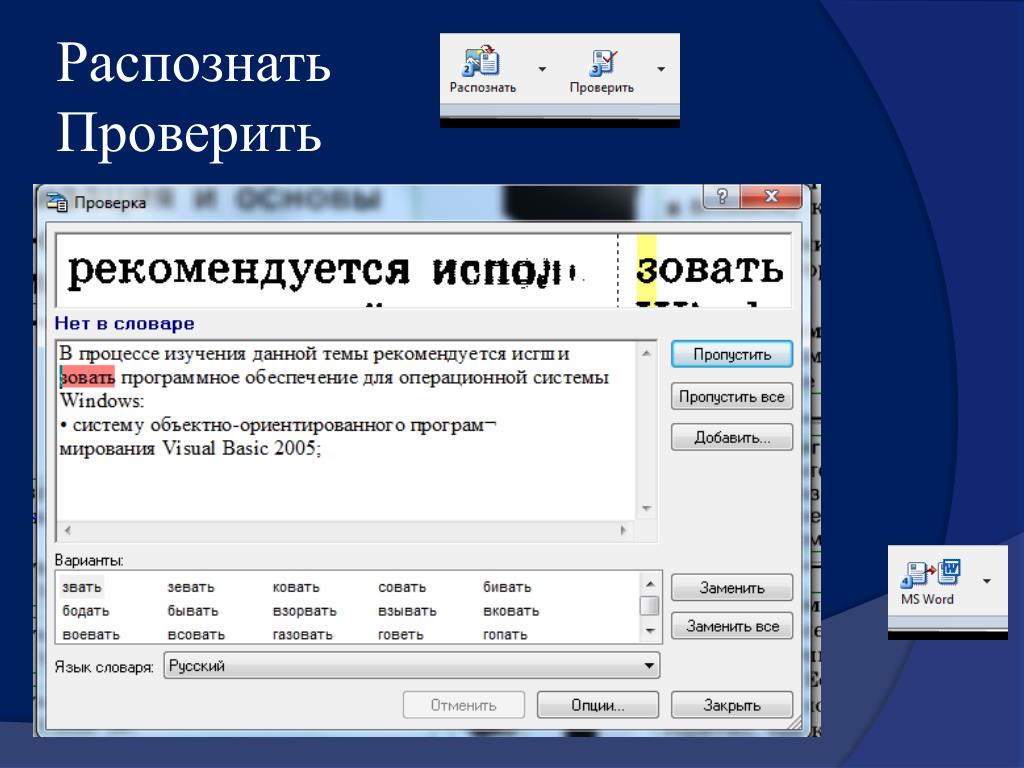 Только тут ещё необходимо для каждой новой страницы повторно выбирать язык.
Только тут ещё необходимо для каждой новой страницы повторно выбирать язык.
А ещё это единственный сервис с ограничением размера файла. Максимум — 8 мб.
Online OCR — сервис с самым непримечательным названием. Я упоминал этот сервис в статье про 8 бесплатных аналогов платных программ.
Простой файл с текстовым слоем:
Ого. Результат удивляет. Почти идеальный. Мало того, что распознание прошло почти мгновенно, так ещё и латиница распозналась там, где надо. Даже мои опечатки были распознаны правильно. То что текст вокруг картинки — это ерунда. Чуть-чуть не дотянул до уровня Adobe.
Простой файл без текстового слоя:
Снова в яблочко! В этот раз побольше промахов, но результат достойный. Хотя бы картинка сохранилась и часть мелкого текста с неё удалось распознать.
Сложный файл с непостоянным текстовым слоем:
Ух ты! Сервис справился с распознаванием и этого документа! Удивительно, но факт. Есть некоторые недочёты, но это очень хороший результат.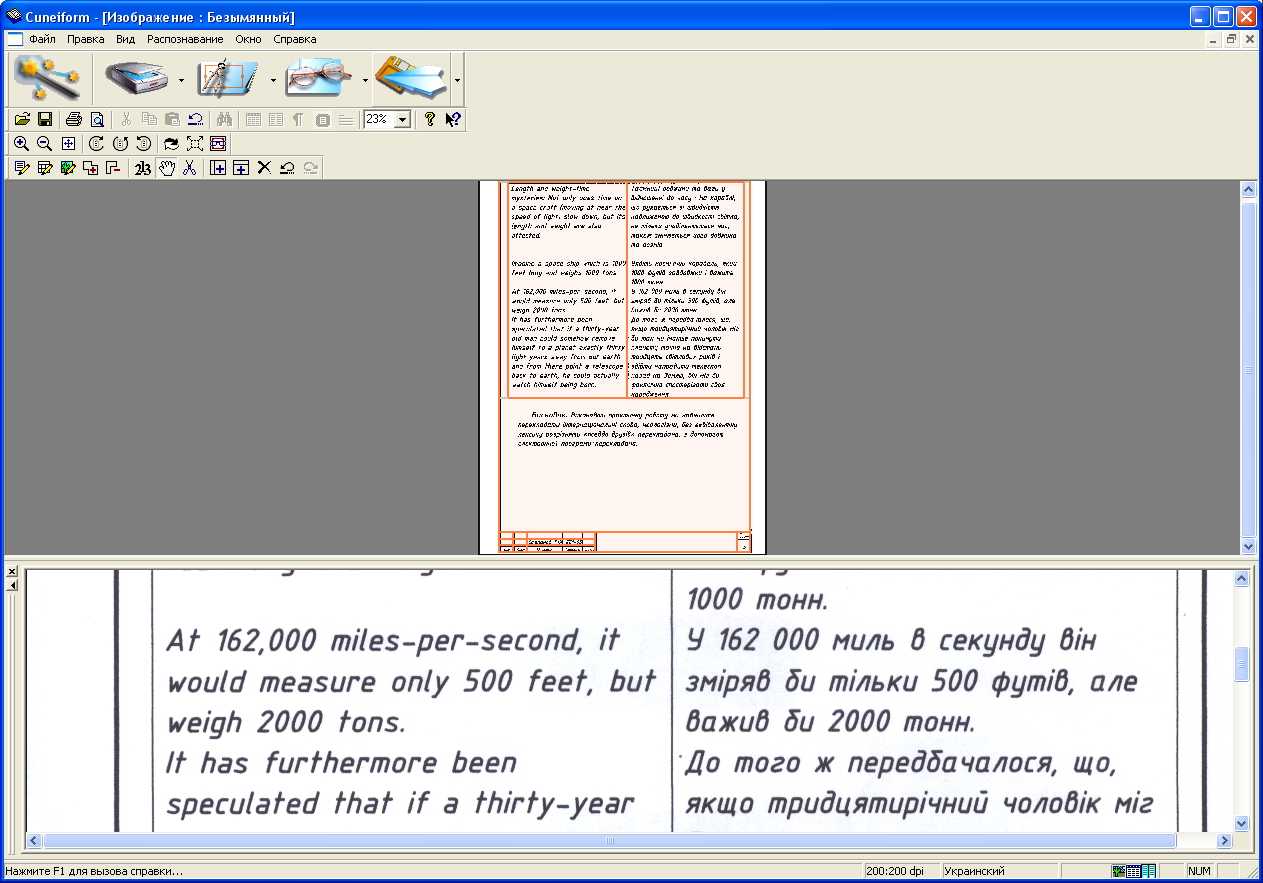
Я бы назвал это самым большим успехом. Даже Adobe по сравнению с этим меркнет:
Adobe слева, Online OCR справаВердикт:
Это лучший сервис! К сожалению, без регистрации он не даст распознать PDF больше 15 страниц, большие изображения, ZIP-архивы и ещё что-то. Но после регистрации сервис даёт только 50 бесплатных страниц.
Я слышу слово «абьюз» или мне кажется? Раскрою секрет, как сделать сервис абсолютно бесплатным. Создатели сайта не придумали подтверждение почты при регистрации. Можно указать любой вымышленный адрес. Как только заканчиваются страницы, переезжаем на новый аккаунт и пользуемся 50 бесплатными. Забавно получается.
Читайте другие статьи переводческого цикла:
Программы распознавания текста — ITLang
Для того, чтобы текст можно было редактировать, мало его отсканировать: надо его еще и распознать.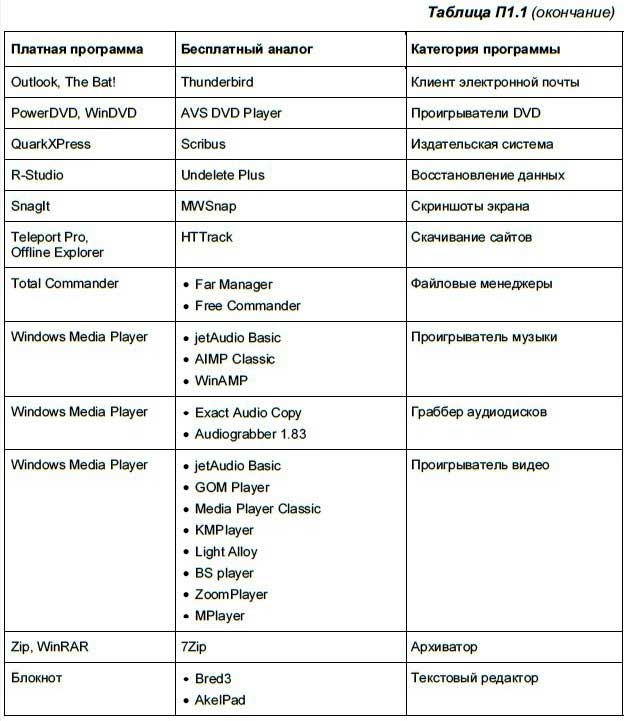
| Программа | Качество | Ограничения | Где скачать |
|---|---|---|---|
| ABBYY FineReader | 5 | В пробной версии 100 страниц на 30 дней бесплатно. Программа качественная, цена 7000р | https://www.abbyy.com/ru-ru/finereader |
| Microsoft OneNote | 4 | https://www.onenote.com | |
| OCR CuneiForm | 3 | Погуглите по каталогам софта | |
| OmniPage 18 | 5 | Пробная версия дается только на корпоративную почту. Качественная, цена $150. | http://www.nuance.com |
| WinScan2PDF | Это просто конвертер картинок в pdf, а не распознаватель | Погуглите по каталогам софта |
Сравнивать будем на примере – есть скан свидетельства ИНН размером 1275×1750 разрешением 150dpi, вот его и распознаем.
ABBYY FineReader
Лучше всех под русский язык заточен ABBYY FineReader . Это и понятно, ведь ABBYY – российская компания. Если вам необходимо работать с текстом постоянно, то придется наверно купить программу, потому что бесплатных сравнимых по качеству программ нет. Судите сами, вот результат сканирования (дальше будет существенно хуже):
Результат распознавания текста в программе Abbyy FinereaderЛичные данные распознаны, просто замазаны синим
Единственное, почему-то нижнюю часть свидетельства он не распознал – наверно, из-за печати.
Если вам не надо постоянно распознавать картинки, то можно воспользоваться пробной версией – у вас будет 30 дней на распознавание 100 страниц. Еще 10 страниц можно распознать в онлайн-версии программы. Качество десктопной и онлайн-версии одинаково.
Еще 10 страниц можно распознать в онлайн-версии программы. Качество десктопной и онлайн-версии одинаково.
Плюсы:
- Качество
- Интерфейс
- Многообразие форматов файла
Минусы:
- Цена, ограничения пробной версии
- Большой размер
- Долгое время установки
Если вам надо распознать текст разово, и покупать программу вы не собираетесь, то я бы воспользовалась онлайн-версией, не заморачиваясь установкой – это быстрее, а качество одинаково.
Microsoft OneNote
Это приложение, возможно, у вас стоит в пакете Майкрософт офис, проверьте. Но если нет, можно скачать и установить, это бесплатная программа, ограничений нет.
Результат распознавания текста в программе Microsoft OneNoteКак видно, качество пониже. Вытаскивает голый текст (в Abbyy Finerreader текст по возможности компонуется с картинками).
Плюсы:
- Бесплатность
- Качество, хотя хуже Finereader
Минусы:
- Размер установочного файла большой
- Устанавливается долго
Это приложение предназначено для заметок, распознавание идет бонусом. Распознавать просто, главное – не забудьте выбрать русский язык. Я сначала забыла, и подумала, что оно распознает совсем плохо. Но это не так. Чтобы установить русский язык, выполните следующее:
Распознавать просто, главное – не забудьте выбрать русский язык. Я сначала забыла, и подумала, что оно распознает совсем плохо. Но это не так. Чтобы установить русский язык, выполните следующее:
- Вставьте картинку
- Щелкните картинку правой кнопкой мыши, выберите русский язык.
- Выберите «Копировать текст из рисунка».
- Поместите курсор в место вставки текста и нажмите сочетание клавиш Ctrl+V. Текст будет вставлен.
OCR CuneiForm
Это давно не обновляемая программа российской компании. Но распознает картинки, вот результат:
Результат распознавания текста в программе OCR CuneiFormРезультат немного хуже, чем в OneNote. Говорят, для CuneiForm качество исходника имеет большее значение. То есть будь тут разрешение не 150, а 300 dpi, результат возможно улучшился бы. Но я не проверяла.
Плюсы:
- Бесплатность.
- Не ресурсоемкая, занимает мало места.
- Распознает.
Минусы:
- Старый интерфейс
- Отсутствует на сайте разработчика Cognitive Technologies ввиду устаревания, а скачивать из каталогов опасно.

Если качество исходного файла приличное, то программа его распознает.
OmniPage 18
Это программа дорогая, качественная, современная, но надо проверять, как она работает с русским языком. Скачать ее не удалось, поскольку пробная версия дается только на корпоративную почту – надо указать кто вы, какую компанию представляете. И тогда пробная версия будет.
Плюсы:
- Наверно качество.
Минусы:
- Трудно получить пробную версию и оценить: требуется корпоративная почта.
WinScan2PDF
Эту программу я решила упомянуть, потому что она во многих обзорах фигурирует как OCR-распознавание текста, но это не так. Это не распознаватель, а конвертер. Программа просто конвертирует изображение в PDF-файл, в котором нельзя выполнить текстовый поиск и скопировать текст. Ведь PDF файлы бывают двух видов: действительно текстовые и сделанные из изображений. Тут как раз второй случай. Результат выглядит как текст, причем идеально правильный, но секрет в том, что это та же самая картинка.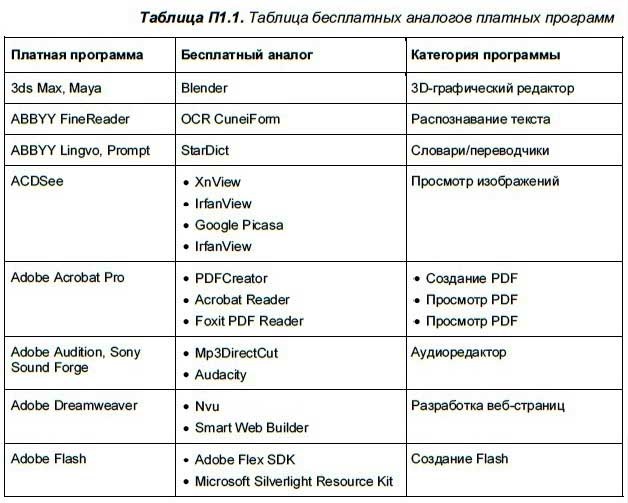 Ни выделить, ни скопировать, ни отредактировать этот текст нельзя.
Ни выделить, ни скопировать, ни отредактировать этот текст нельзя.
Заключение
Итак, для рядового пользователя, желающего распознать бесплатно текст, есть три основные альтернативы ABBYY FineReader на месяц, Microsoft OneNote надолго и OCR CuneiForm надолго. Качественнее всех FineReader. Если его использование закончилось, то Microsoft OneNote на втором месте по качеству. OCR CuneiForm на третьем месте, и он подойдет, если исходная картинка качественная.
Кроме того, рекомендую рассмотреть варианты онлайн распознавания текста: их больше.
20 Лучшее бесплатное и платное программное обеспечение OCR (оптическое распознавание символов)
Оптическое распознавание символов (OCR) может преобразовывать текстовые изображения в цифровой текст для управления бумажными документами. Программное обеспечение OCR доступно в автономном, полуавтономном и онлайн-формах и позволяет редактировать текст с помощью обычных программ. Программное обеспечение OCR может использоваться в юридической, правоохранительной и медицинской отраслях.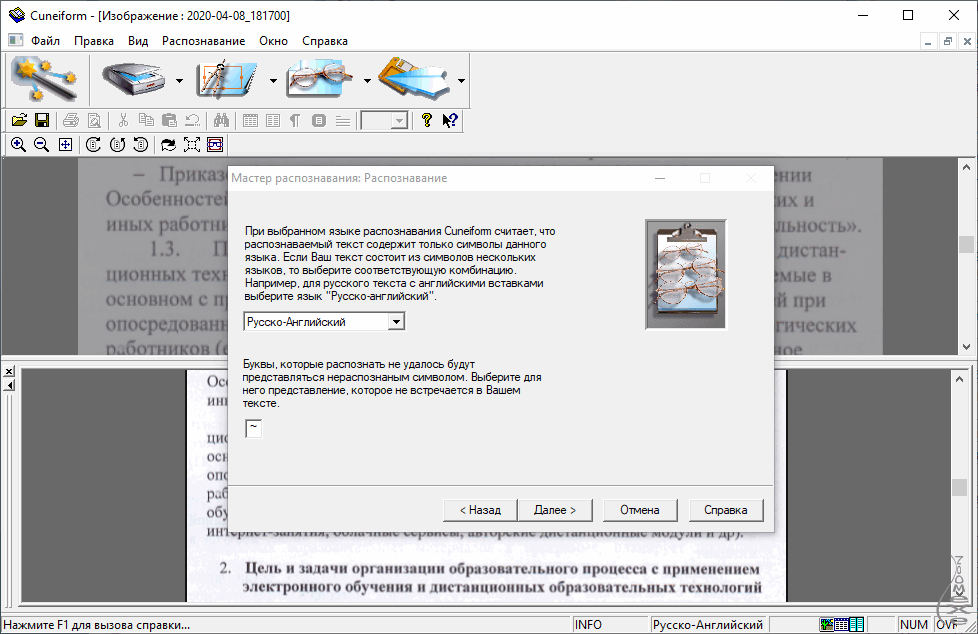 Малые предприятия могут использовать бесплатные программные инструменты OCR для экономии средств, в то время как устоявшиеся предприятия предпочитают платное программное обеспечение для повышения производительности. Стартапы с более низкими требованиями к рабочей нагрузке также могут использовать бесплатные программные инструменты OCR.
Малые предприятия могут использовать бесплатные программные инструменты OCR для экономии средств, в то время как устоявшиеся предприятия предпочитают платное программное обеспечение для повышения производительности. Стартапы с более низкими требованиями к рабочей нагрузке также могут использовать бесплатные программные инструменты OCR.
Если вам требуется программное обеспечение для оптического распознавания символов, рекомендуется принять во внимание автономные, полуавтономные или онлайн-варианты, а также ваш бюджет и требования. Кроме того, если вам нужны определенные функции, рассмотрите возможность поиска следующего:
- точное преобразование
- шаблоны программного обеспечения OCR
- распознавание текста
- интерпретация поиска
- анализ макета
- сегментация
- поддержка формата
- цифровая подпись
- обнаружение штрих-кода меры безопасности.
 Однако его недостатки включают неуклюжее редактирование текста, модель подписки и эксклюзивное использование рабочего стола. Профессиональная версия стоит 14,99 долларов в месяц, а стандартная версия — 12,99 долларов в месяц. Nanotes
Однако его недостатки включают неуклюжее редактирование текста, модель подписки и эксклюзивное использование рабочего стола. Профессиональная версия стоит 14,99 долларов в месяц, а стандартная версия — 12,99 долларов в месяц. Nanotes Nanonets автоматизирует извлечение данных из документов
и изображений, которые можно экспортировать в настраиваемые файлы. Это программное обеспечение оцифровывает и обрабатывает различные типы документов на любом языке или в любом шаблоне и предлагает бесплатную пробную версию. Программное обеспечение интегрируется с ERP и базами данных, поддерживает автономное использование и соответствует требованиям GDPR. Цены начинаются с 499 долларов в месяц после пробной версии.
PDF ReaderПриложение PDF Reader управляет документами и упорядочивает их, поддерживает различные форматы и включает встроенное программное обеспечение OCR для точного преобразования текста. Его интеграция с облачным хранилищем обеспечивает доступ с разных платформ и устройств, а также включает функции безопасности для защиты конфиденциальной информации.
OMniPage Ultimate Это многофункциональное приложение представляет собой надежное решение для управления, преобразования и защиты текстовых документов на ходу.
Это многофункциональное приложение представляет собой надежное решение для управления, преобразования и защиты текстовых документов на ходу.OmniPage Ultimate — это мощная программа оптического распознавания символов, которая может точно распознавать текст в отсканированных документах. Он также предлагает функции редактирования PDF и поставляется с тремя лицензиями для Windows и Mac. Программное обеспечение поддерживает более 100 языков и поставляется с 14-дневной бесплатной пробной версией для работы с вашими текстами. Интерфейс может быть запутанным и непоследовательным, а единовременная плата в размере 499 долларов стоит дорого.
ReadirisReadiris — это универсальное программное обеспечение для распознавания текста, идеально подходящее для компаний и частных лиц, работающих с многоязычными документами. Он может распознавать отсканированные документы на нескольких языках и предлагает пакетную обработку, позволяющую эффективно преобразовывать большое количество документов одновременно.
SimpleOCR Программное обеспечение поддерживает различные выходные форматы, включая Microsoft Word, Excel и PDF-файлы с возможностью поиска. Благодаря обширным функциям и простоте использования Readiris является надежным программным обеспечением OCR для различных задач преобразования документов.
Программное обеспечение поддерживает различные выходные форматы, включая Microsoft Word, Excel и PDF-файлы с возможностью поиска. Благодаря обширным функциям и простоте использования Readiris является надежным программным обеспечением OCR для различных задач преобразования документов.SimpleOCR — это бесплатный онлайн-инструмент, который преобразует отсканированные изображения и PDF-файлы в редактируемый текст. Он поддерживает различные форматы, включая рукописный ввод и цвета. Преобразованный текст можно сохранить в виде файла CSV, DOCX, DOC, PDF, PNG или TXT с заданным форматированием. SimpleOCR — это удобный инструмент для преобразования текстовых документов в форматы текстового процессора, доступный бесплатно в Интернете.
TesseractTesseract — это бесплатное программное обеспечение для оптического распознавания текста с открытым исходным кодом, интерфейсы API и GUI, доступные разработчикам. Разработано компанией HP между 1985 и 1995, он был выпущен с ограничением некоммерческого использования.
Amazon Textract Сегодня нет никаких ограничений на использование и поддерживается более 100 языков. Хотя это программное обеспечение может быть менее удобным для пользователя, чем другие варианты, Tesseract является одним из лучших механизмов распознавания текста на рынке и доступен для Linux, Windows и Mac.
Сегодня нет никаких ограничений на использование и поддерживается более 100 языков. Хотя это программное обеспечение может быть менее удобным для пользователя, чем другие варианты, Tesseract является одним из лучших механизмов распознавания текста на рынке и доступен для Linux, Windows и Mac.Textract — это облачный сервис на основе искусственного интеллекта, который преобразует отсканированные изображения и PDF-файлы в редактируемый текст в таких форматах, как DOCX, ODT и TXT. Он идеально подходит для пользователей, которым необходимо конвертировать текст без редактирования, хотя и не предлагает расширенных функций. С бесплатной учетной записью, позволяющей просматривать до 1000 страниц в месяц, и стоимостью 0,01 доллара США за страницу за первый миллион текстовых страниц, Textract является экономически эффективным решением для компаний и частных лиц. Он также способен идентифицировать рукописные текстовые документы и создавать интеллектуальный поисковый индекс.
Rossum
Rossum предлагает бесплатное программное обеспечение OCR для преобразования отсканированных изображений и документов в редактируемый текст. Он поддерживает PDF-файлы и форматы цветных изображений, а его интерфейс удобен для пользователя. Но поскольку программное обеспечение с открытым исходным кодом, качество не гарантируется. Это программное обеспечение имеет сторонние интеграции, управление рабочим процессом и расширенное извлечение данных. Он доступен в Интернете и на мобильных устройствах для работы с файлами PDF.
KlippaKlippa — это программа распознавания текста, которая извлекает данные из различных неструктурированных документов, включая отсканированные и отправленные по факсу бумажные формы, файлы PDF или изображения TIFF, и может автоматически анализировать их в виде таблиц. Хотя Klippa — это мощное программное обеспечение для оптического распознавания текста с хорошим обслуживанием клиентов, его недостатком является то, что оно требует оплаты за каждое извлечение.
Docparses Klippa Basic предоставляется бесплатно, а план Pro стоит 4,68 доллара в месяц или 41,05 доллара в год за работу с файлами PDF и изображениями TIFF. Он доступен в Интернете, на платформах iPhone и Android.
Klippa Basic предоставляется бесплатно, а план Pro стоит 4,68 доллара в месяц или 41,05 доллара в год за работу с файлами PDF и изображениями TIFF. Он доступен в Интернете, на платформах iPhone и Android.Docparser — это бесплатный инструмент OCR, который извлекает текст из отсканированных документов, PDF-файлов и факсов. Он предлагает поддержку клиентов на всех языках и может обрабатывать большие объемы документов для эффективного управления документами. Пользователи могут создавать собственные шаблоны для различных типов документов для точного извлечения данных. Docparser также предлагает расширенные функции, такие как настраиваемые сценарии и экспорт данных, что делает его полезным для предприятий и организаций.
ВерифиVeryfi использует технологию OCR для преобразования документов в формат PDF, что делает ее удобной для управления документами. Он предлагает инструменты автоматического форматирования, услуги редактирования и возможности машинного перевода.
Google Document AI Доступна пакетная обработка, и к ней можно получить доступ через веб-сайты и мобильные платформы. Цены начинаются с 15 долларов США в месяц, доступна бесплатная пробная версия. Однако в интерфейсе может быть сложно ориентироваться.
Доступна пакетная обработка, и к ней можно получить доступ через веб-сайты и мобильные платформы. Цены начинаются с 15 долларов США в месяц, доступна бесплатная пробная версия. Однако в интерфейсе может быть сложно ориентироваться.Document AI использует машинное обучение для извлечения информации из различных типов документов, таких как счета, квитанции и контракты. Он предлагает расширенные функции, такие как определение языка, распознавание объектов и извлечение значений ключа для организации и анализа больших наборов документов. Предприятия могут упростить обработку документов и повысить производительность с помощью Document AI. Документы также можно безопасно хранить и передавать через Google Диск для быстрого доступа.
ABBYY FlexiCaptureABBYY FlexiCapture — это удобное программное обеспечение для оптического распознавания символов, подходящее для любого типа документов и предлагающее инструменты, облегчающие управление.
IBM Datacap Это OCR может сканировать форматы DOCX, PDF и изображений, извлекать текст и экспортировать в форматы TXT, JPG, PNG или BMP. Однако это программное обеспечение имеет такие ограничения, как невозможность импорта документов в форматах, отличных от TXT, и отсутствие пакетной обработки. Доступна бесплатная версия по цене от 169 долларов. Поддерживаемые платформы включают Windows, Mac, iPad, iPhone и Android.
Это OCR может сканировать форматы DOCX, PDF и изображений, извлекать текст и экспортировать в форматы TXT, JPG, PNG или BMP. Однако это программное обеспечение имеет такие ограничения, как невозможность импорта документов в форматах, отличных от TXT, и отсутствие пакетной обработки. Доступна бесплатная версия по цене от 169 долларов. Поддерживаемые платформы включают Windows, Mac, iPad, iPhone и Android.IBM Datacap — это программное обеспечение для оптического распознавания символов с множеством функций для обработки текстовых документов. Имеет базовый пакет без времени регистрации и ежегодную плату за премиум-пакет. Корпоративная версия включает время регистрации. Плюсы включают простой в использовании интерфейс, ручную или автоматическую сегментацию, распознавание текста в любой ориентации, размере и типе шрифта, поиск текста на отсканированных изображениях с подстановочными знаками, многоязычную поддержку и настраиваемые правила. Он доступен в Windows
FineReaderПрограммное обеспечение FineReader сканирует и улучшает качество документов с помощью АПД, создает PDF-файлы с возможностью поиска и конвертирует документы в редактируемые электронные форматы.
Softwork OCR Он предлагает инструменты для совместной работы и безопасности, бесплатную пробную версию и создание заполняемых форм для ваших документов. Доступный для Windows, Mac, Android и iPhone, он имеет стандартный план от 199 долларов и корпоративный план от 299 долларов, оба на основе единовременного платежа. Это программное обеспечение не может сканировать веб-изображения.
Он предлагает инструменты для совместной работы и безопасности, бесплатную пробную версию и создание заполняемых форм для ваших документов. Доступный для Windows, Mac, Android и iPhone, он имеет стандартный план от 199 долларов и корпоративный план от 299 долларов, оба на основе единовременного платежа. Это программное обеспечение не может сканировать веб-изображения.Softworks OCR — это эффективное программное обеспечение, которое преобразует отсканированные документы в редактируемые форматы, такие как Word, Excel или PowerPoint, а также отсканированные слайд-шоу в общедоступный формат PDF. Хотя этот инструмент предлагает 30-дневную бесплатную пробную версию, в нем отсутствует возможность сканирования больших документов или книг. Кроме того, это один из самых дорогих вариантов на рынке, что может отпугнуть некоторых покупателей. Softworks доступен для систем Windows и Mac.
Microsoft OneNoteOneNote — надежное приложение с удобным интерфейсом, которое позволяет легко систематизировать заметки из различных источников.
Soda PDF Это программное обеспечение также использует программное обеспечение OCR. Он идеально подходит для учащихся, которым нужны документы класса в одном месте, и предлагает расширенные функции бесплатно. Однако для некоторых функций требуется подписка на Office 365. OneNote поддерживается на нескольких платформах, включая Windows, Mac, iPad, iPhone, Android и Интернет.
Это программное обеспечение также использует программное обеспечение OCR. Он идеально подходит для учащихся, которым нужны документы класса в одном месте, и предлагает расширенные функции бесплатно. Однако для некоторых функций требуется подписка на Office 365. OneNote поддерживается на нескольких платформах, включая Windows, Mac, iPad, iPhone, Android и Интернет.Soda PDF — это онлайн-инструмент для преобразования PDF с такими функциями, как преобразование файлов Microsoft Office, отсутствие обязательной учетной записи и преобразование в JPEG или PNG. Однако эти фирменные логотипы добавляются в преобразованные документы, и для бесплатной подписки существуют ограничения на преобразование. Преимущества включают скорость, настраиваемые формы и электронную подпись. Инструмент предлагает три ценовых пакета — бесплатный, стандартный (4,15 долл. США в месяц) и профессиональный (7,50 долл. США в месяц). Это доступно только в Интернете и не может быть загружено.
Заключение
OCR — полезный инструмент, который может сэкономить время и ресурсы за счет преобразования физических документов в цифровые форматы. Это позволяет предприятиям оптимизировать рабочие процессы обработки документов и управления, а также более точно и эффективно извлекать данные. Вариантов программного обеспечения для оптического распознавания символов множество, и выбор зависит от конкретных потребностей и целей пользователя. В целом, технология OCR может принести большую пользу организациям, стремящимся повысить производительность, сократить расходы и повысить точность данных.
10 лучших программ оптического распознавания символов для Windows, Mac и Интернета
Для чего используется программное обеспечение оптического распознавания символов? Использование списка лучших платных и бесплатных программ OCR для преобразования фотографий или отсканированных бумажных документов в редактируемые документы.
Отсканированные документы в формате изображения можно преобразовать в редактируемые документы с помощью программного обеспечения OCR.
 Используя приложение для обработки PDF или текстов, вы можете редактировать отсканированные документы с помощью этого программного обеспечения.
Используя приложение для обработки PDF или текстов, вы можете редактировать отсканированные документы с помощью этого программного обеспечения.В этой статье будет рассмотрено лучшее бесплатное программное обеспечение для распознавания текста. Что касается программного обеспечения для распознавания текста, мы уделили время тому, чтобы сравнить и выделить основные функции, чтобы помочь вам выбрать бесплатное программное обеспечение для распознавания текста, соответствующее вашим потребностям.
Часть 1. 5 лучших программ оптического распознавания символов для настольных компьютеров
1. UPDF
UPDF — это полное программное обеспечение для редактирования, комментирования, чтения, преобразования, защиты, систематизации и печати PDF-файлов. Самое приятное в этом то, что в UPDF используется технология оптического распознавания символов на основе искусственного интеллекта. OCR поддерживает распознавание 38 языков, что делает его самым большим числом языков OCR среди всех программ PDF.

По сравнению с дорогостоящими инструментами, такими как Adobe Acrobat, он предлагает более экономичную цену, избавляя пользователей от финансового стресса, связанного с оплатой периодического членства или даже единовременной оплаты.
Стоит попытаться преобразовать отсканированные документы в редактируемые с помощью UPDF, поскольку с помощью этих функций документы можно редактировать, классифицировать и аннотировать. Это бесплатное программное обеспечение для распознавания текста. Ниже приводится краткое описание текущих предложений, предоставляемых UPDF:
- Он позволяет пользователям преобразовывать PDF во многие другие форматы, а также может преобразовывать отсканированные документы в редактируемые форматы с помощью функции OCR.
- Используя его, вы можете управлять компонентами любого редактируемого PDF-файла. Можно вносить изменения в текст и даже графику, включенную в файл PDF; все, что требуется для выполнения любой задачи, — это несколько щелчков мышью.

- Перед распространением среди уполномоченных лиц финансовые документы часто аннотируются различными способами для целей по разным причинам. Он предоставляет своим пользователям полный набор инструментов для аннотаций, включая разметку текста (например, выделение и подчеркивание), формы, рисунки от руки, штампы и многое другое.
- PDF-файлами легко управлять благодаря возможности простого извлечения страниц, их реорганизации, разделения, обрезки, поворота, добавления или удаления, а также выполнения множества других действий на страницах.
Pros
- Удобный интерфейс и простота использования.
- Вы можете использовать премиум-функции на всех платформах с одной лицензией.
- Комплексное решение, предлагающее множество полезных функций.
- Частые обновления для улучшения взаимодействия с пользователем.
- Молниеносная скорость открытия PDF-документов.
Как распознавать PDF-файлы с помощью UPDF
Шаг 1 : Во-первых, вам необходимо загрузить OCR.
 Открыв соответствующий документ, перейдите к кнопке «Распознать текст с помощью OCR» справа.
Открыв соответствующий документ, перейдите к кнопке «Распознать текст с помощью OCR» справа.Если вы используете эту функцию впервые, вам придется загрузить ее в виде подключаемого модуля через UPDF. Продолжите процесс, нажав кнопку «Загрузить» во всплывающем окне.
Шаг 2 : После установки закройте окно и перейдите к той же кнопке для доступа к инструменту OCR через UPDF. Когда он откроется, он предоставит вам два разных варианта типа документа, которые включают «PDF с возможностью поиска» и «PDF только с изображением».
Что касается «PDF с возможностью поиска», вы можете изменить «Макет», «Язык документа», «Разрешение изображения», «Диапазон страниц» и «Четные или нечетные страницы». И «PDF только для изображений», вы можете изменить «Сохранить изображение», «Диапазон страниц» и «Четные или нечетные страницы». Вы можете настроить их в соответствии с вашими потребностями.
Шаг 3 : Когда вы закончите изменение, нажмите «Выполнить OCR», чтобы выполнить действия над документом.
 Выберите папку, и вы сразу же получите отсканированный PDF-документ.
Выберите папку, и вы сразу же получите отсканированный PDF-документ.2. Adobe Acrobat
Adobe Acrobat — идеальное программное обеспечение для распознавания текста и управления документами как для компьютеров Mac, так и для компьютеров с Windows, и оно, несомненно, отвечает всем требованиям.
Даже если вам потребуется некоторое время, чтобы освоиться, вы получите доступ к впечатляющему набору инструментов, как только вы это сделаете. Например, у него есть функция «Облако документов», которая позволяет редактировать документы на любом устройстве.
Кроме того, Adobe Acrobat позволяет добавлять комментарии, предложения, пометки и подписи в PDF-файлы в цифровом виде. Вполне возможно, что этот сложный инструмент не будет работать гладко на вашем компьютере, если он не на должном уровне.
Pros
- Конвертируйте файлы в PDF и редактируйте их.
- Выполняйте как подписание, так и отправку документов.
- Защитите файлы PDF паролем для предотвращения несанкционированного доступа.

- Сравните два файла PDF.
Минусы
- Сложный в использовании.
3. Foxit PDF Editor
Все функции редактирования, которые вы ожидаете от платного инструмента, доступны в редакциях Foxit PDF Editor Standard и Pro. Большинство конкурентов доступны только для Windows и macOS. Тем не менее, версия Pro работает только в Windows, и есть более дешевый облачный вариант, если вы не возражаете против отсутствия программного обеспечения для настольных компьютеров.
Существует множество обучающих видеороликов и полезных ресурсов, которые помогут вам быстро приступить к работе с пользовательским интерфейсом Foxit, на который сильно повлиял Microsoft Office.
В версии Pro доступны расширенное редактирование, совместное инициирование просмотра, усиленная безопасность, большее сжатие файлов и другие функции. Вы можете бесплатно протестировать стандартную версию (например) перед покупкой (информация о кредитной карте не требуется).

Pros
- Функция оптического распознавания символов для файлов PDF.
- Полный набор инструментов.
- Поддержка широкой платформы.
Минусы
- Платный инструмент.
4. Nitro Pro
Nitro Pro — это офисная программа PDF, которую могут использовать предприятия любого размера. Все, что связано с PDF, является его основным акцентом. С Nitro PDF легко создавать, изменять и безопасно распространять PDF-документы для вашего бизнеса.
Кроме того, распознавание символов довольно хорошее. Возможность пакетного преобразования, печати и запуска оптического распознавания символов для большого количества PDF-файлов высвобождает ваше время за счет автоматизации трудоемких действий.
Помимо редактирования и удаления текста, Nitro Pro также позволяет создавать заполняемые PDF-формы с полями для подписи, а также вносить пометки и комментарии в PDF-файлы.
Pros
- Позволяет использовать несколько функций OCR.

- Позволяет делиться PDF-файлами с другими.
- Совместимость с macOS и Windows.
Минусы
- Платная функция OCR.
5. Soda PDF
Soda PDF от LULU Software — это полноценное решение для управления файлами PDF. Используя Soda PDF везде, новую и улучшенную версию программного обеспечения, которая включает возможности программного обеспечения для электронной подписи и оптического распознавания символов (OCR), теперь вы можете просматривать, редактировать, комментировать и создавать PDF-файлы на своем рабочем столе и в Интернете одновременно (оптический характер символов). Признание).
Все операционные системы, включая Mac, поддерживаются онлайн-версией программного обеспечения для настольных ПК.
Используйте бесплатное онлайн-программное обеспечение OCR от Soda PDF для преобразования изображений в текст. В любом приложении, в любой момент может быть использовано оптическое распознавание символов! Вы можете использовать Soda PDF online или Soda PDF desktop для работы онлайн или оффлайн.

Pros
- Масштабируемый редактор PDF.
- Инструмент онлайн-интеграции.
- Отличный пользовательский интерфейс.
- Полный спектр OCR и других функций редактирования.
Минусы
- Доступно только в Windows.
Часть 2. Пять лучших бесплатных онлайн-программ оптического распознавания символов
Больше не требуется Adobe Acrobat для извлечения текста из изображений или PDF-файлов. Если вы не хотите сталкиваться с неудобствами загрузки приложения на свой компьютер, в Интернете доступны различные варианты программного обеспечения OCR (оптическое распознавание символов).
В этом разделе мы подробно рассмотрим положительные и отрицательные стороны каждого веб-приложения. Загрузка файла в Интернете может быть сопряжена с риском для безопасности и конфиденциальности, хотя большинство веб-программ обещают стереть данные через определенное время.
6. Google Docs
Большинство пользователей не знают о секретной возможности OCR Google Docs.
 Вы можете открыть его в Документах Google после того, как загрузите PDF-файл на Google Диск. Документы Google можно открыть, щелкнув файл правой кнопкой мыши и выбрав «Открыть с помощью».
Вы можете открыть его в Документах Google после того, как загрузите PDF-файл на Google Диск. Документы Google можно открыть, щелкнув файл правой кнопкой мыши и выбрав «Открыть с помощью».Когда вы открываете PDF-файл в Google Docs, он мгновенно преобразуется в редактируемый формат. Любой текст, скопированный из файла, можно отредактировать и сохранить в формате PDF.
Профи
- Опции редактирования.
- Возможность сохранения извлеченного текста в различных форматах, включая Microsoft Word.
- Бесплатный и простой.
- Нет необходимости загружать его.
Минусы
- Невозможно извлечь текст из фотографий.
7. Google Keep
В отличие от OCR Google для извлечения текста из PDF-файлов, Google Keep делает то же самое с фотографиями. Откройте Google Keep, сделайте заметку, а затем используйте значок изображения, чтобы добавить изображение с текстом.
Нажмите кнопку меню с тремя точками и выберите «Захватить текстовое изображение», как только изображение будет добавлено в сообщение.
 Вот и все. Весь текст изображения можно добавить в заметку Google Keep, которую затем можно изменить или скопировать.
Вот и все. Весь текст изображения можно добавить в заметку Google Keep, которую затем можно изменить или скопировать.Когда дело доходит до форматирования, единственная проблема, с которой я столкнулся в Google Keep, заключается в том, что он иногда добавляет новую строку посреди фразы или не оставляет пробела между абзацами. Текст извлекается точно, однако он не работает с файлами PDF.
Профи
- Бесплатный блокнот.
- Также совместим с мобильными устройствами.
- Приложение простое в использовании и настройке.
- Возможность вставки текста из Документов Google.
Минусы
- Извлечение текста из PDF-файлов невозможно.
8. Workbench
С помощью Workbench вы можете извлекать текст из фотографий и документов с помощью бесплатного онлайн-программного обеспечения OCR. Вы можете быстро и просто скопировать содержимое после его отправки с помощью кнопки «Копировать текст». Из основных облачных сервисов хранения, таких как Google Drive, Dropbox, Box и т.
 д., вы можете легко загружать фотографии и документы со своего ПК.
д., вы можете легко загружать фотографии и документы со своего ПК.Если вам нужен простой в использовании пользовательский интерфейс, он вас не разочарует. Точность была адекватной, но возможность редактировать текст перед копированием была бы полезна.
Pros
- Простой и удобный инструмент.
- Позволяет редактировать текст перед преобразованием.
- Минималистичный пользовательский интерфейс.
- Доступ к популярным провайдерам облачных хранилищ и возможность загружать данные из них.
Соединение
- Полученный текст нельзя редактировать.
9. OnlineOCR
С другой стороны, большинство бесплатных онлайн-программ OCR работают только с фотографиями и документами. Один из немногих инструментов OCR, который позволяет загружать извлеченный текст в документе Microsoft Word, является лучшим бесплатным программным обеспечением OCR.
Макеты, форматирование, таблицы, столбцы и изображения исходной страницы будут сохранены в преобразованном документе при использовании OnlineOCR.
 Вы можете внести изменения в текст перед его копированием, что невозможно в Workbench.
Вы можете внести изменения в текст перед его копированием, что невозможно в Workbench.Pros
- Полностью бесплатное распознавание текста онлайн.
- GIF-файлы входят в число нескольких типов файлов, которые может открывать эта программа.
- Возможность сохранения текста в виде документа Word.
- Нет необходимости загружать какое-либо программное обеспечение.
Минусы
- С таким количеством рекламы на веб-сайте пользовательский интерфейс не очень удобен.
10. Convertio
Convertio позволяет загружать до десяти фотографий одновременно, в то время как все другие сервисы позволяют размещать только одну. За дополнительные 4,99 доллара США в месяц вы можете перейти на план, позволяющий загружать неограниченное количество фотографий и видео. Поддерживаются текстовые файлы, текстовые документы, файлы CSV и файлы epub, а также многие другие типы файлов. Вы можете загрузить ранее сохраненный документ в облачное хранилище, такое как Google Диск, Dropbox и т.



 Однако его недостатки включают неуклюжее редактирование текста, модель подписки и эксклюзивное использование рабочего стола. Профессиональная версия стоит 14,99 долларов в месяц, а стандартная версия — 12,99 долларов в месяц. Nanotes
Однако его недостатки включают неуклюжее редактирование текста, модель подписки и эксклюзивное использование рабочего стола. Профессиональная версия стоит 14,99 долларов в месяц, а стандартная версия — 12,99 долларов в месяц. Nanotes  Это многофункциональное приложение представляет собой надежное решение для управления, преобразования и защиты текстовых документов на ходу.
Это многофункциональное приложение представляет собой надежное решение для управления, преобразования и защиты текстовых документов на ходу. Программное обеспечение поддерживает различные выходные форматы, включая Microsoft Word, Excel и PDF-файлы с возможностью поиска. Благодаря обширным функциям и простоте использования Readiris является надежным программным обеспечением OCR для различных задач преобразования документов.
Программное обеспечение поддерживает различные выходные форматы, включая Microsoft Word, Excel и PDF-файлы с возможностью поиска. Благодаря обширным функциям и простоте использования Readiris является надежным программным обеспечением OCR для различных задач преобразования документов. Сегодня нет никаких ограничений на использование и поддерживается более 100 языков. Хотя это программное обеспечение может быть менее удобным для пользователя, чем другие варианты, Tesseract является одним из лучших механизмов распознавания текста на рынке и доступен для Linux, Windows и Mac.
Сегодня нет никаких ограничений на использование и поддерживается более 100 языков. Хотя это программное обеспечение может быть менее удобным для пользователя, чем другие варианты, Tesseract является одним из лучших механизмов распознавания текста на рынке и доступен для Linux, Windows и Mac.
 Klippa Basic предоставляется бесплатно, а план Pro стоит 4,68 доллара в месяц или 41,05 доллара в год за работу с файлами PDF и изображениями TIFF. Он доступен в Интернете, на платформах iPhone и Android.
Klippa Basic предоставляется бесплатно, а план Pro стоит 4,68 доллара в месяц или 41,05 доллара в год за работу с файлами PDF и изображениями TIFF. Он доступен в Интернете, на платформах iPhone и Android. Доступна пакетная обработка, и к ней можно получить доступ через веб-сайты и мобильные платформы. Цены начинаются с 15 долларов США в месяц, доступна бесплатная пробная версия. Однако в интерфейсе может быть сложно ориентироваться.
Доступна пакетная обработка, и к ней можно получить доступ через веб-сайты и мобильные платформы. Цены начинаются с 15 долларов США в месяц, доступна бесплатная пробная версия. Однако в интерфейсе может быть сложно ориентироваться.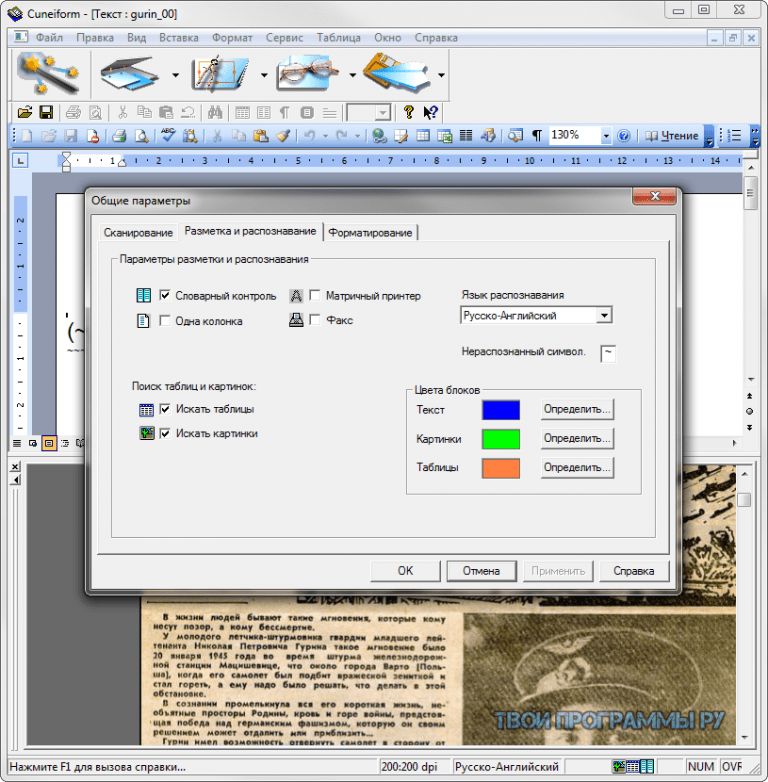 Это OCR может сканировать форматы DOCX, PDF и изображений, извлекать текст и экспортировать в форматы TXT, JPG, PNG или BMP. Однако это программное обеспечение имеет такие ограничения, как невозможность импорта документов в форматах, отличных от TXT, и отсутствие пакетной обработки. Доступна бесплатная версия по цене от 169 долларов. Поддерживаемые платформы включают Windows, Mac, iPad, iPhone и Android.
Это OCR может сканировать форматы DOCX, PDF и изображений, извлекать текст и экспортировать в форматы TXT, JPG, PNG или BMP. Однако это программное обеспечение имеет такие ограничения, как невозможность импорта документов в форматах, отличных от TXT, и отсутствие пакетной обработки. Доступна бесплатная версия по цене от 169 долларов. Поддерживаемые платформы включают Windows, Mac, iPad, iPhone и Android. Он предлагает инструменты для совместной работы и безопасности, бесплатную пробную версию и создание заполняемых форм для ваших документов. Доступный для Windows, Mac, Android и iPhone, он имеет стандартный план от 199 долларов и корпоративный план от 299 долларов, оба на основе единовременного платежа. Это программное обеспечение не может сканировать веб-изображения.
Он предлагает инструменты для совместной работы и безопасности, бесплатную пробную версию и создание заполняемых форм для ваших документов. Доступный для Windows, Mac, Android и iPhone, он имеет стандартный план от 199 долларов и корпоративный план от 299 долларов, оба на основе единовременного платежа. Это программное обеспечение не может сканировать веб-изображения. Это программное обеспечение также использует программное обеспечение OCR. Он идеально подходит для учащихся, которым нужны документы класса в одном месте, и предлагает расширенные функции бесплатно. Однако для некоторых функций требуется подписка на Office 365. OneNote поддерживается на нескольких платформах, включая Windows, Mac, iPad, iPhone, Android и Интернет.
Это программное обеспечение также использует программное обеспечение OCR. Он идеально подходит для учащихся, которым нужны документы класса в одном месте, и предлагает расширенные функции бесплатно. Однако для некоторых функций требуется подписка на Office 365. OneNote поддерживается на нескольких платформах, включая Windows, Mac, iPad, iPhone, Android и Интернет.
 Используя приложение для обработки PDF или текстов, вы можете редактировать отсканированные документы с помощью этого программного обеспечения.
Используя приложение для обработки PDF или текстов, вы можете редактировать отсканированные документы с помощью этого программного обеспечения.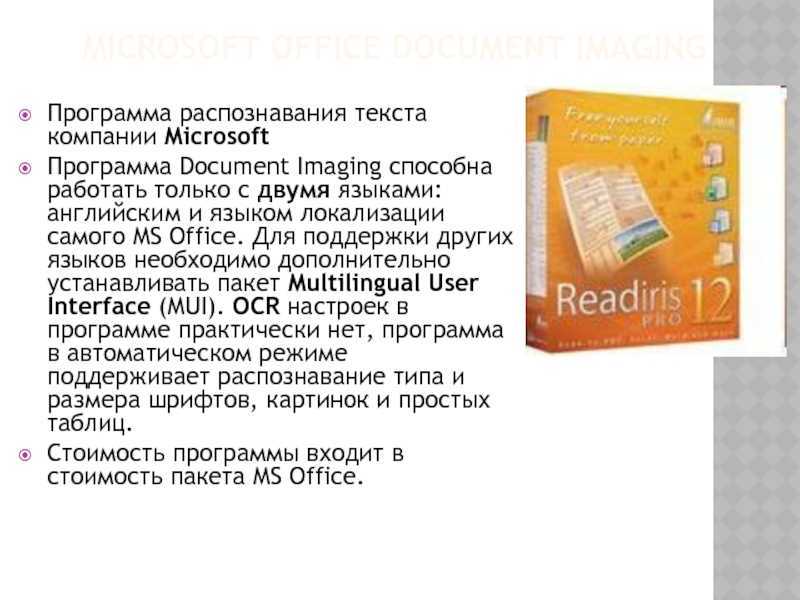

 Открыв соответствующий документ, перейдите к кнопке «Распознать текст с помощью OCR» справа.
Открыв соответствующий документ, перейдите к кнопке «Распознать текст с помощью OCR» справа. Выберите папку, и вы сразу же получите отсканированный PDF-документ.
Выберите папку, и вы сразу же получите отсканированный PDF-документ.



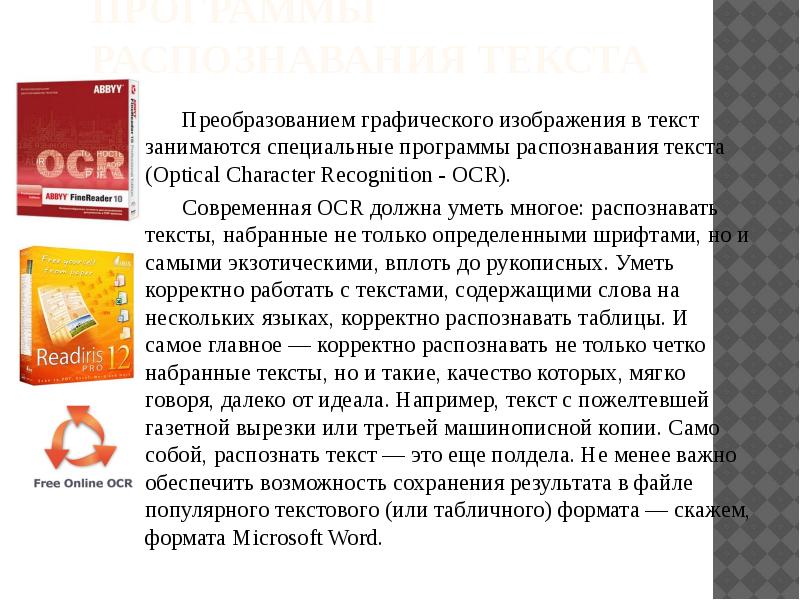 Вы можете открыть его в Документах Google после того, как загрузите PDF-файл на Google Диск. Документы Google можно открыть, щелкнув файл правой кнопкой мыши и выбрав «Открыть с помощью».
Вы можете открыть его в Документах Google после того, как загрузите PDF-файл на Google Диск. Документы Google можно открыть, щелкнув файл правой кнопкой мыши и выбрав «Открыть с помощью».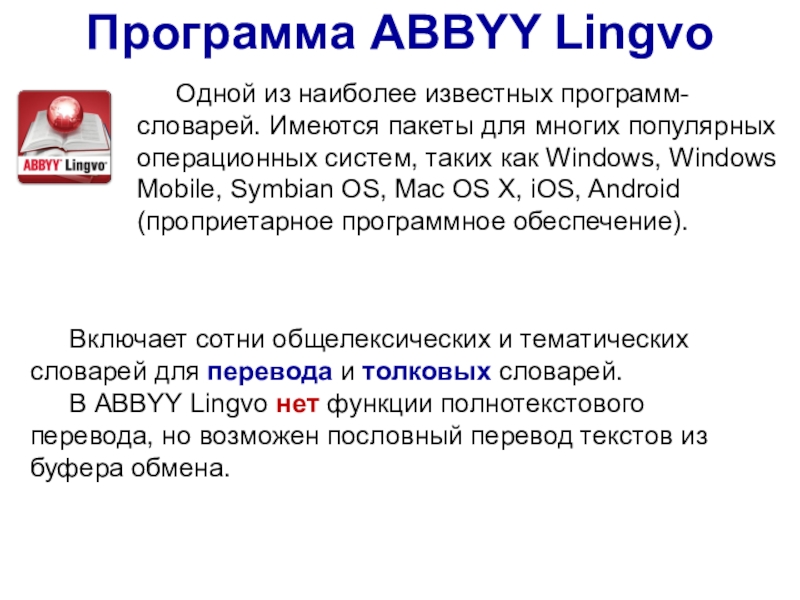 Вот и все. Весь текст изображения можно добавить в заметку Google Keep, которую затем можно изменить или скопировать.
Вот и все. Весь текст изображения можно добавить в заметку Google Keep, которую затем можно изменить или скопировать. д., вы можете легко загружать фотографии и документы со своего ПК.
д., вы можете легко загружать фотографии и документы со своего ПК. Вы можете внести изменения в текст перед его копированием, что невозможно в Workbench.
Вы можете внести изменения в текст перед его копированием, что невозможно в Workbench.
Ваш комментарий будет первым